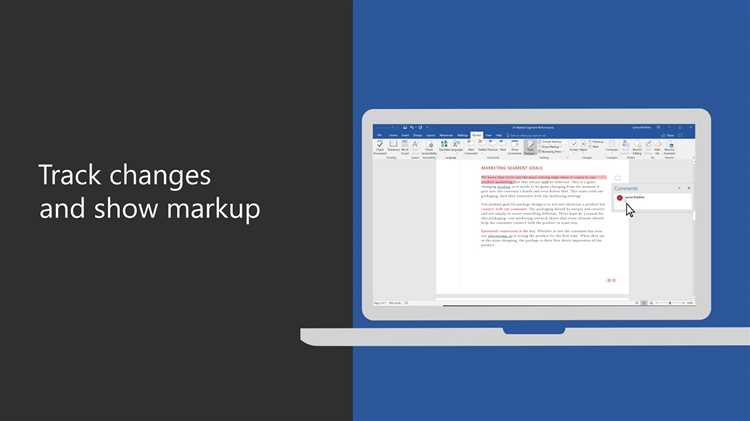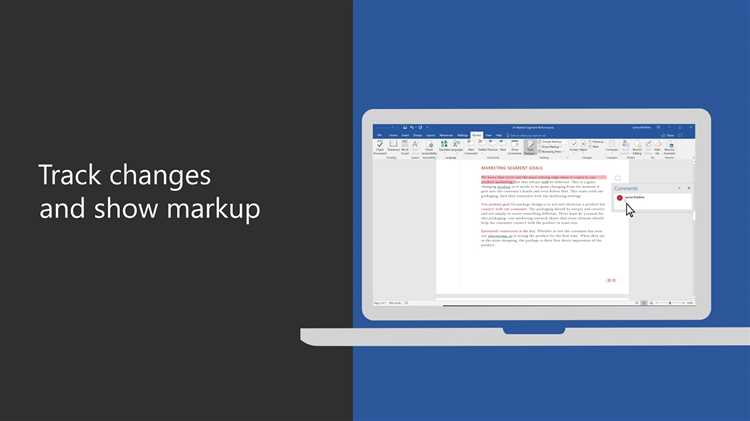
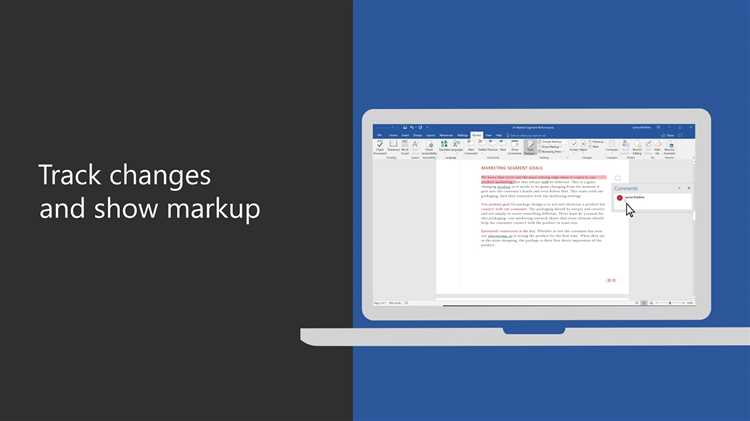
Функция комментирования в Microsoft Word является отличным инструментом для работы с документами и предложения исправлений и изменений. Эта функция позволяет вам оставлять комментарии, замечания и предложения по тексту, не изменяя сам документ. Комментарии могут быть очень полезными при работе над совместными проектами или при сотрудничестве с другими людьми.
Как использовать функцию комментирования? Во-первых, откройте документ в Microsoft Word и выделите участок текста, к которому хотите оставить комментарий. Затем выберите вкладку «Обзор» в верхней части программы. В группе «Комментарии» найдите кнопку «Новый комментарий» и нажмите на нее.
В появившемся окне вы сможете написать ваш комментарий и оставить его на выбранном участке текста. Комментарий будет отображаться в правой части документа, и вы сможете просмотреть его в любой момент. Кроме того, вы также сможете отвечать на комментарии других людей, если вы работаете над проектом вместе с коллегами.
Функция комментирования позволяет упростить процесс редактирования и обсуждения документа. Она помогает сохранить историю изменений и предложений, а также повышает эффективность работы с группой. Так что не стесняйтесь использовать эту функцию в Word для предложения исправлений и изменений в вашем документе!
Зачем использовать функцию комментирования в Word
Главное преимущество функции комментирования заключается в том, что она позволяет сделать пометки непосредственно на странице документа, не изменяя его содержимое. Это особенно полезно при работе с большими объемами текста, когда необходимо внести множество правок или указать на конкретные места, требующие внимания. Комментарии также помогают сохранить контекст обсуждения и сделать его более структурированным.
Еще одним преимуществом функции комментирования является возможность включать в комментарии разные элементы форматирования, такие как выделение жирным шрифтом или курсивом, использование маркированных списков или таблиц. Это помогает подчеркнуть важность определенных комментариев, сделать их более наглядными и легкими для восприятия.
Кроме того, функция комментирования в Word позволяет работать над документом одновременно разным людям, даже если они находятся в разных местах. Все комментарии сохраняются в файле и могут быть просмотрены, изменены или удалены в любое время. Это облегчает процесс обсуждения и согласования текста, сокращает время, затраченное на отправку и получение правок, а также повышает эффективность работы над документами в целом.
Таким образом, использование функции комментирования в Word привносит удобство, организованность и эффективность в совместную работу над документами. Она позволяет легко вносить и обсуждать исправления и изменения, делиться своими замечаниями и предложениями, а также сохранять контекст и структурировать обсуждение. Этот инструмент является незаменимым помощником при создании и редактировании текстов, особенно если он используется совместно с другими пользователями.
Простой и эффективный способ предлагать исправления и изменения
В работе над документами часто возникает необходимость предлагать изменения и исправления. Для удобного и эффективного делегирования этой задачи сотрудникам разработана функция комментирования в Word. Этот инструмент позволяет предлагать исправления и изменения без изменения основного текста.
Использование функции комментирования в Word просто и удобно. Для начала, необходимо выделить фрагмент текста, к которому вы хотите предложить изменение. Затем, с помощью соответствующей команды программы, можно добавить комментарий, в котором указать исправление или изменение, которое предлагается внести. Таким образом, основной текст остается без изменений, а предложенное исправление или изменение отображается в комментарии рядом с соответствующим фрагментом.
Функция комментирования удобна не только для предложения исправлений и изменений, но и для обсуждения определенных моментов с другими участниками проекта. Комментарии можно использовать для обмена мнениями и дополнений к тексту. Все комментарии удобно отображаются в боковой панели, что позволяет легко найти и просмотреть все предложения по исправлениям и изменениям.
Преимущества использования функции комментирования в Word:
- Удобство и простота использования;
- Эффективная организация работы над документами;
- Возможность делегирования задач по предложению исправлений и изменений;
- Возможность общения и обсуждения в рамках проекта;
- Сохранение основного текста без изменений;
- Легкость нахождения и проверки всех предложений по исправлениям и изменениям.
Заключение
Функция комментирования в Word является удобным и эффективным инструментом для предложения исправлений и изменений в документах. С ее помощью можно легко делегировать задачи по исправлениям и изменениям, обмениваться мнениями и дополнениями с коллегами, а также удобно организовывать работу над проектами.
Использование функции комментирования позволяет сохранить основной текст без изменений и легко находить и проверять все предложения по исправлениям и изменениям. Этот инструмент становится незаменимым помощником в работе над документами, обеспечивая комфорт и эффективность процесса редактирования и обсуждения текста.
Создание понятной истории внесенных правок
Когда пользователь начинает комментировать документ, он может указать свое имя или идентифицирующую информацию, чтобы остальные участники знали, кто сделал эту правку. Затем комментирующий может предложить исправления или изменения в самом документе, встроив их в текст или выделяя их с помощью маркирования.
Однако просто внесение правок не всегда даёт понимание, почему эти изменения были сделаны. Поэтому внесение комментариев к исправлениям и изменениям является ключевым аспектом создания понятной истории. В комментариях можно объяснить причину внесения изменений, предоставить контекст или привести аргументацию.
Это особенно важно при работе над совместным документом, чтобы участники могли понять и принять правки, сделанные другими. Четкие и информативные комментарии помогут избежать недоразумений, дополнительных вопросов или споров, а вместо этого улучшат процесс редактирования.
Создание понятной истории внесенных правок также упрощает повторную проверку и просмотр документа. Отслеживание комментариев позволяет быстро найти каждое изменение и узнать, почему оно было сделано. Это может быть особенно полезно при глобальном редактировании или редактировании документов с множеством участников.
Как правильно использовать функцию комментирования в Word?
Для начала комментирования в Word необходимо выделить участок текста, к которому вы хотите оставить комментарий. Затем выберите команду «Вставить» в верхнем меню и перейдите к пункту «Комментарий». Появится всплывающее окно, где вы сможете ввести свой комментарий.
Важно: При комментировании в Word следует указывать точные и понятные комментарии. Чтобы помочь автору легко понять ваши предложения по исправлению, лучше использовать конкретные формулировки и приводить примеры. Это позволит избежать недоразумений и сократить время на внесение правок.
Для комментирования можно также использовать форматирование текста, чтобы выделить нужные участки и сделать комментарии более наглядными. Например, вы можете использовать курсив, чтобы указать на важные моменты, или жирный шрифт, чтобы сделать акцент на конкретном слове или предложении.
В Word также есть возможность отвечать на комментарии и обсуждать изменения в документе. Для этого можно использовать функцию «Ответить» в всплывающем окне комментария. Таким образом, вы сможете вести диалог с автором и уточнять детали внесенных предложений.
После того как весь текст будет прокомментирован, автор сможет легко просмотреть все предложенные изменения и принять решение о внесении правок. Все комментарии будут отображены в боковой панели, и автор сможет просмотреть их, принять или отклонить по своему усмотрению.
В итоге, функция комментирования в Word является удобным инструментом для совместного редактирования и предложения изменений в тексте. Она помогает всем участникам процесса работы легко общаться и быстро вносить необходимые правки, что значительно упрощает задачу создания качественного и грамотного документа.
Открытие панели комментариев
При работе с документами в программах обработки текста часто возникает необходимость внесения исправлений и изменений. В программе Microsoft Word для этого можно использовать функцию комментирования, которая позволяет добавлять комментарии к определенным участкам текста.
Для открытия панели комментариев в программе Word необходимо выбрать вкладку «Обзор» в верхней панели инструментов. На этой вкладке расположена группа инструментов «Комментирование», где находится кнопка «Новый комментарий». При нажатии на эту кнопку откроется панель комментариев, которая появится справа от основного текста.
В панели комментариев можно писать текст комментария, указывая суть исправления или изменения, которое требуется внести в документ. Комментарии могут быть подписаны их авторами, чтобы было понятно, кто именно внес ту или иную рекомендацию или замечание.
Панель комментариев в программе Word также позволяет перемещаться между разными комментариями в документе. Для этого необходимо использовать кнопки навигации, которые представлены в верхней части панели комментариев. Можно перейти к предыдущему или следующему комментарию, а также удалить комментарий после его исправления.
Открытие панели комментариев в Microsoft Word является полезным инструментом для обратной связи и совместной работы над документом. Благодаря этой функции можно легко вносить предложения по исправлениям и изменениям, обсуждать их и следить за выполнением рекомендаций.
Вопрос-ответ:
Зачем открывать панель комментариев?
Открытие панели комментариев позволяет пользователям оставлять свои отзывы, вопросы, комментарии или предложения под определенным контентом. Это способствует взаимодействию между создателем контента и его аудиторией, а также помогает улучшать качество контента на основе обратной связи.
Как открыть панель комментариев?
Для открытия панели комментариев на веб-сайте или в приложении необходимо использовать соответствующую функцию или инструмент. Обычно это делается путем добавления элемента комментариев, кнопки или ссылки, по нажатию на которую открывается панель комментариев. Настройки безопасности также могут влиять на доступность функции комментирования.
Как управлять комментариями в открытой панели?
Управление комментариями в открытой панели может быть осуществлено различными способами. Наиболее распространенные методы включают модерацию комментариев, фильтрацию нежелательных или оскорбительных высказываний, возможность отвечать на комментарии или оценивать их. Важно иметь доступ к настройкам комментариев и инструментам администрирования для эффективного управления комментариями.
Какие преимущества может дать открытие панели комментариев?
Открытие панели комментариев может принести несколько преимуществ. Во-первых, это позволяет установить контакт с аудиторией и получить обратную связь, которая может быть полезна для улучшения контента или продукта. Во-вторых, комментарии могут способствовать дополнительной активности на сайте или в приложении, увеличивая время пребывания пользователей. Кроме того, комментарии могут стать источником дополнительного контента или идей для будущего развития проекта.
Какие могут быть недостатки при открытии панели комментариев?
Открытие панели комментариев также может иметь свои недостатки. Нежелательные комментарии, спам или оскорбительные высказывания могут создать негативную атмосферу или повлиять на репутацию контента или создателя. Неконтролируемые комментарии могут привести к потере времени и ресурсов на модерацию. Кроме того, комментарии могут осложнить навигацию или увеличить нагрузку на серверы из-за большого количества данных.